14 modi per correggere la posta di AOL che non funziona su Android e iOS
Pubblicato: 2023-01-11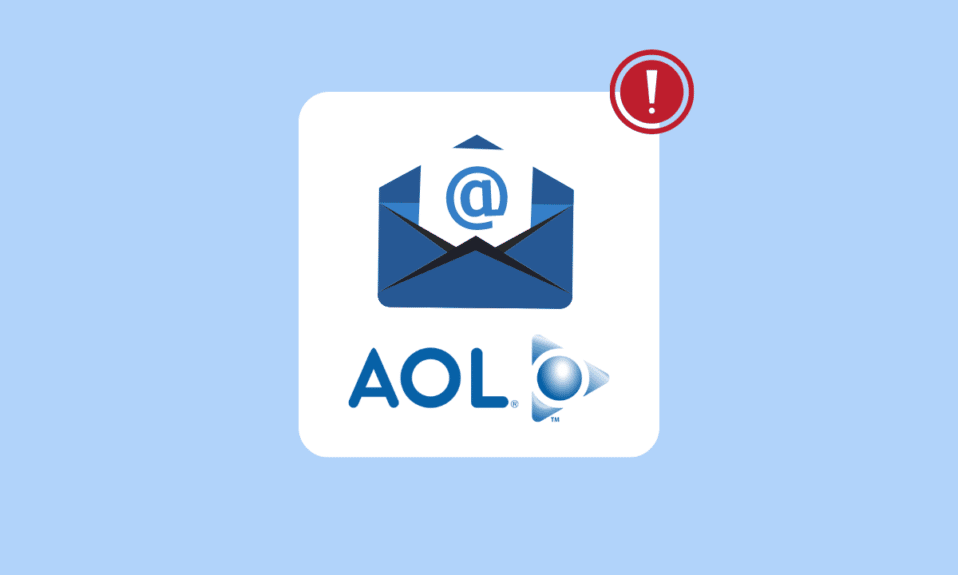
AOL è una delle applicazioni di notizie più popolari su dispositivi iOS e Android. Ha milioni di utenti in tutto il mondo. Puoi inviare e ricevere e-mail e guardare i bollettini meteorologici. Tuttavia, a volte potresti riscontrare problemi durante l'utilizzo dell'applicazione AOL. Uno degli errori più comuni che gli utenti possono incontrare è il problema della posta che non funziona. Ci possono essere vari motivi per questo problema, come una cattiva connessione di rete e il nuovo accesso all'account dell'app AOL. In questa guida, discuteremo i motivi di questo errore e i metodi per correggere AOL Mail che non funziona su dispositivi Android e iPhone.
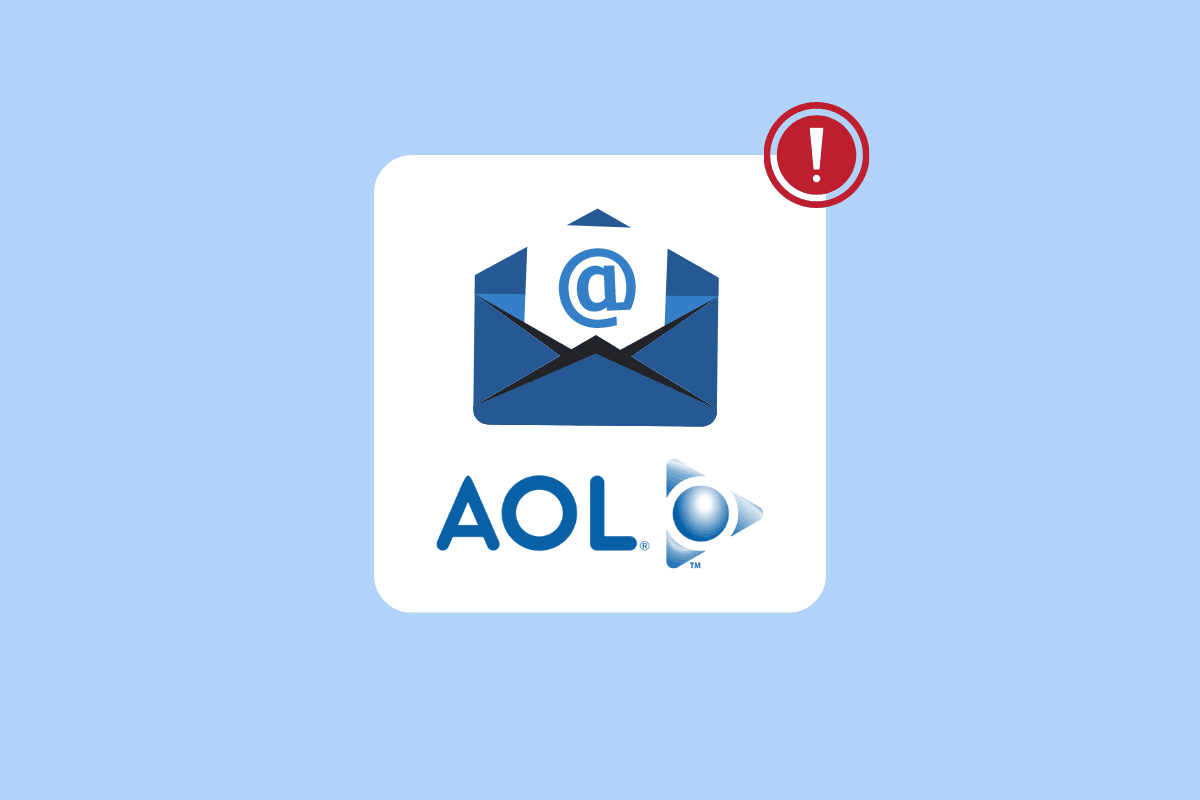
Contenuti
- Come correggere la posta di AOL che non funziona su Android e iOS
- Metodi di risoluzione dei problemi di base
- Metodo 1: risoluzione dei problemi di connessione di rete
- Metodo 2: riavviare il dispositivo
- Metodo 3: riavvia l'app AOL
- Metodo 4: accedere nuovamente all'app AOL
- Come risolvere la posta di AOL che non funziona su iPhone
- Metodo 1: reimposta più account dalle impostazioni
- Metodo 2: aggiorna l'app AOL dall'App Store
- Metodo 3: reinstalla l'app AOL su iPhone
- Metodo 4: aggiorna la versione iOS
- Come risolvere la posta di AOL che non funziona su Android
- Metodo 1: abilita la sincronizzazione automatica
- Metodo 2: riconfigurare le impostazioni di posta AOL
- Metodo 3: aggiorna l'app AOL
- Metodo 4: svuota la cache dell'app AOL
- Metodo 5: aggiorna la versione di Android
- Metodo 6: reinstallare l'app AOL
Come correggere la posta di AOL che non funziona su Android e iOS
Ci possono essere vari motivi per cui AOL Mail non funziona su dispositivi iPhone e Android. Alcuni dei motivi più comuni sono menzionati qui.
- Una cattiva connessione di rete è il motivo più comune per questo problema.
- Anche bug del telefono e problemi di avvio possono causare questo problema.
- Anche il caricamento improprio dell'applicazione AOL sul tuo iPhone o dispositivo Android può causare questo problema.
- Anche un'applicazione AOL obsoleta sul tuo iPhone o dispositivo Android può causare questo problema.
- L'installazione impropria dell'applicazione AOL sul tuo iPhone o dispositivo Android può causare questo problema.
- Anche impostazioni di sincronizzazione errate sul telefono possono causare questo problema con l'applicazione AOL.
- Anche i problemi di configurazione tra l'app AOL e l'account e-mail possono causare questo problema.
- Anche i dati della cache danneggiati sono responsabili di questo problema.
- Anche una versione software obsoleta di iOS o Android può causare questo problema sul tuo dispositivo.
In questa guida, discuteremo i metodi per risolvere il problema della posta non funzionante con l'applicazione AOL.
Nota: poiché gli smartphone non hanno le stesse opzioni di impostazione e variano da produttore a produttore, assicurarsi delle impostazioni corrette prima di modificarle. I seguenti metodi Android provengono dallo smartphone Moto G60 .
Metodi di risoluzione dei problemi di base
Di seguito sono riportati i metodi di base per risolvere il problema della posta non funzionante sull'app AOL per dispositivi iPhone e Android.
Metodo 1: risoluzione dei problemi di connessione di rete
Uno dei motivi più comuni per cui la posta non funziona in AOL è una scarsa connessione di rete. Se hai problemi a ricevere la posta sull'app AOL a causa di una connessione di rete debole e instabile, potresti voler riparare la connessione del tuo router o verificare con il tuo provider Internet. Pertanto, il primo passo da prendere in considerazione per correggere AOL Mail che non funziona su iPhone e Android è risolvere i problemi di rete.
Passaggio I: riavvia il router Wi-Fi
La riparazione delle connessioni WiFi è uno dei metodi di base per risolvere la maggior parte dei problemi dell'app. In genere, gli errori di connessione alla rete e all'applicazione con l'app AOL sono causati da connessioni errate del router WiFi. Pertanto, se riscontri problemi nell'invio o nella ricezione della posta sull'app AOL, assicurati di aver collegato correttamente il router.
1. Premi il pulsante di accensione sul tuo WiFi.

2. Una volta che il WiFi è completamente spento, scollegare il router dall'interruttore principale.
3. Attendere qualche istante, quindi ricollegare il cavo e accendere il router WiFi.
Passaggio II: aumentare la velocità della rete
Se il problema di posta non funzionante sull'app AOL non è stato causato dal router, il problema potrebbe essere dovuto al tuo provider Internet. Puoi provare a verificare con l'operatore di telefonia mobile per assicurarti di ottenere connessioni di rete Internet forti. Inoltre, assicurati di essere abbonato a un piano dati mobile o Internet attivo per utilizzare i servizi Internet. Se continui a ricevere una connessione Internet lenta e non riesci a capire come risolvere i problemi di posta di AOL, dovresti controllare Connessione Internet lenta? 10 modi per velocizzare Internet!
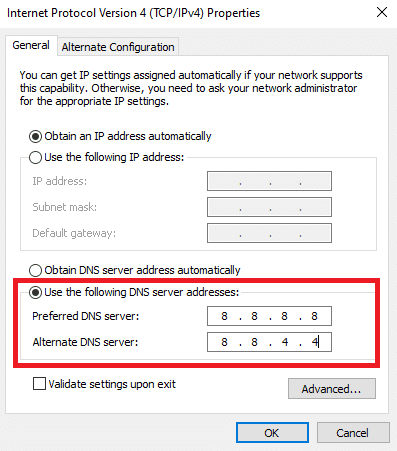
Metodo 2: riavviare il dispositivo
A volte, la posta AOL che non funziona su problemi con iPhone e Android può essere un bug con il tuo iPhone o dispositivo Android. Questo problema può verificarsi anche a causa di un avvio improprio del dispositivo. Fortunatamente, non devi preoccuparti molto di questi problemi e puoi semplicemente riavviare o riavviare il tuo dispositivo. Pertanto, se noti problemi con l'app AOL sul tuo telefono, la prima cosa da fare è riavviare il tuo cellulare. Se non sei sicuro di come riavviare in sicurezza il tuo telefono, puoi consultare Come riavviare o riavviare il tuo telefono Android? e le guide Come forzare il riavvio di iPhone X per riavviare in sicurezza i telefoni per risolvere il problema con AOL Mail che non funziona su Android.
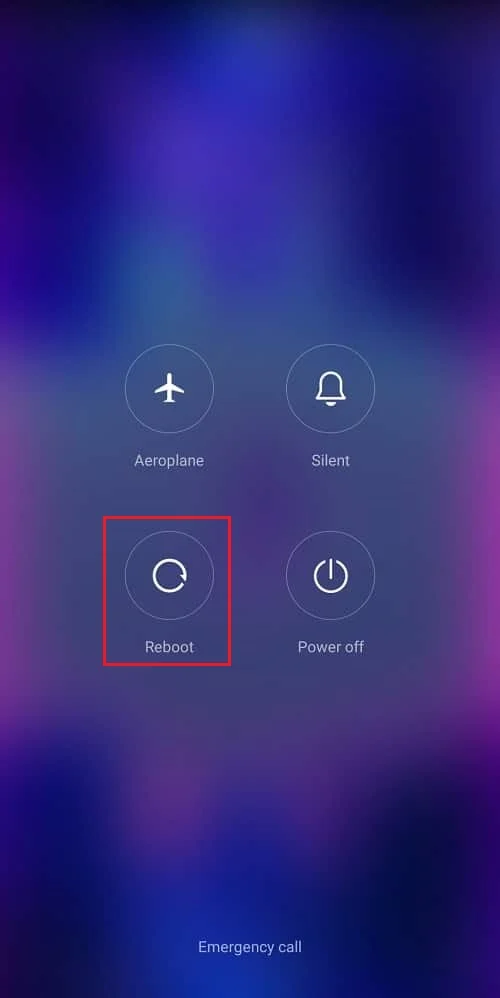
Leggi anche: Perché la mia e-mail dice in coda?
Metodo 3: riavvia l'app AOL
In generale, le e-mail che non funzionano sull'app AOL possono essere dovute a bug e anomalie casuali dell'app. Il problema può anche essere causato da un caricamento improprio dell'app AOL. Pertanto, se non riesci ad accedere alle e-mail sull'applicazione AOL, una delle prime cose che puoi fare per risolverlo è semplicemente riavviare l'applicazione. Puoi chiudere l'app e attendere qualche minuto prima di riavviarla sul tuo iPhone o dispositivo Android.
Metodo 4: accedere nuovamente all'app AOL
Se il riavvio dell'applicazione AOL non risolve i problemi di posta con l'app, puoi provare a risolverlo accedendo nuovamente al tuo account AOL. Per eseguire questo metodo, dovrai uscire dal tuo account e quindi accedere nuovamente al tuo account.
Per accedere nuovamente all'app AOL sul tuo iPhone, puoi seguire questi semplici passaggi.
1. Apri l'app Impostazioni sul tuo iPhone .
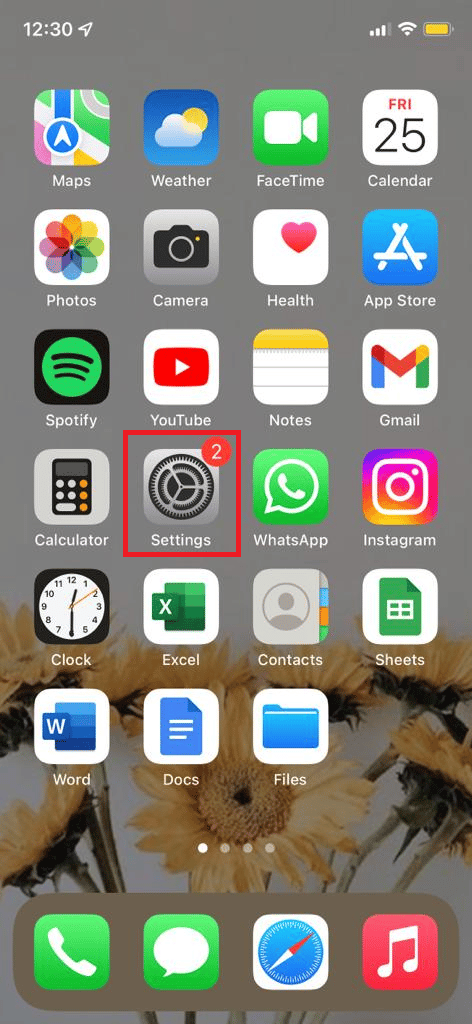
2. Qui, tocca l'impostazione Posta .
3. Ora seleziona l'opzione Account .
4. Qui, tocca AOL .
5. Selezionare l'opzione Elimina account e scegliere l'opzione Elimina dal mio iPhone .
6. Infine, dovresti essere in grado di vedere l'opzione di accesso di nuovo, toccarla e accedere nuovamente al tuo account.
Per accedere nuovamente all'app AOL sul tuo smartphone Android, puoi seguire questi semplici passaggi.
1. Apri Impostazioni dal menu del telefono.
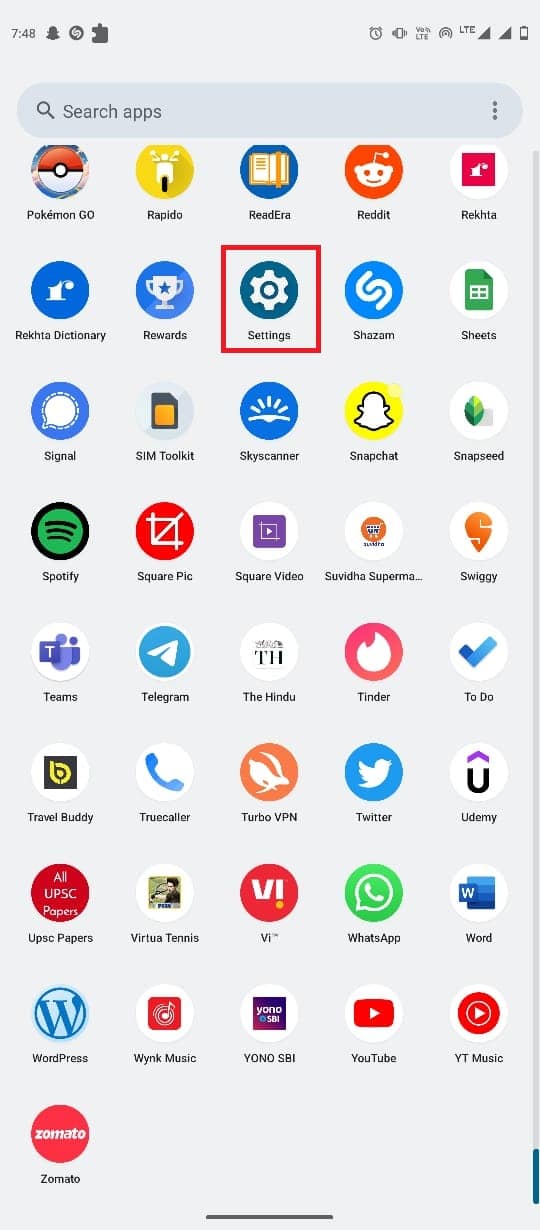
2. Qui, individua e tocca Password e account .
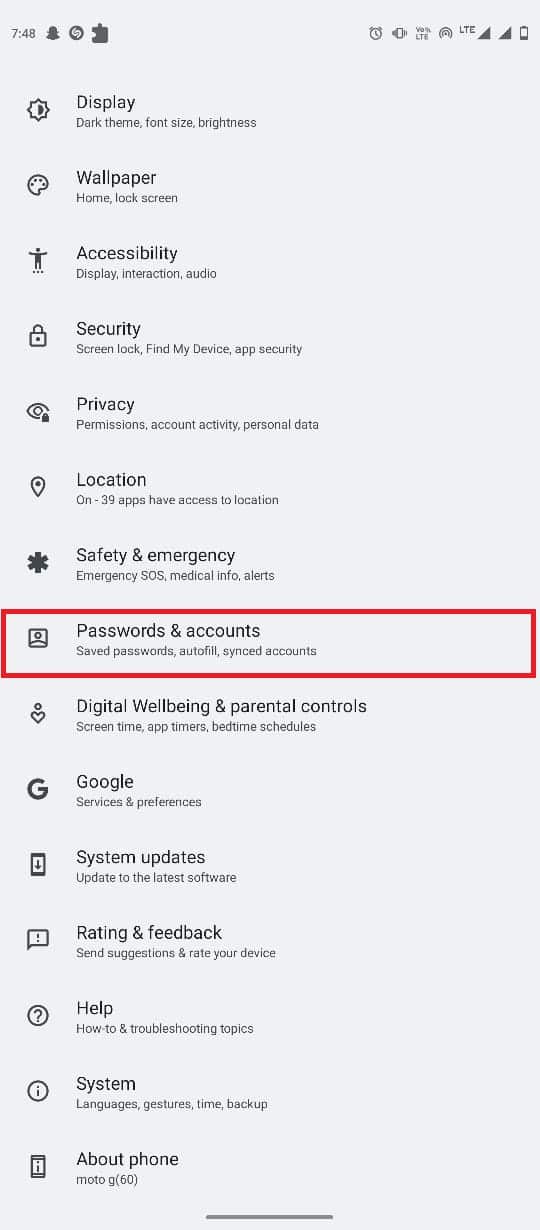
3. Individua il tuo account AOL e toccalo.
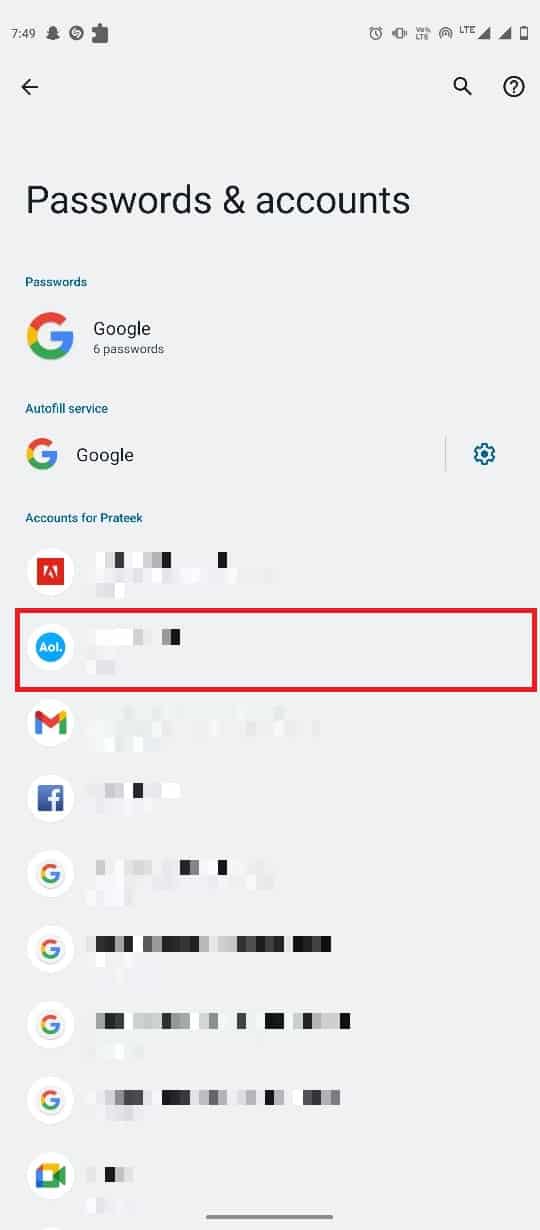
4. Qui, tocca Rimuovi account .
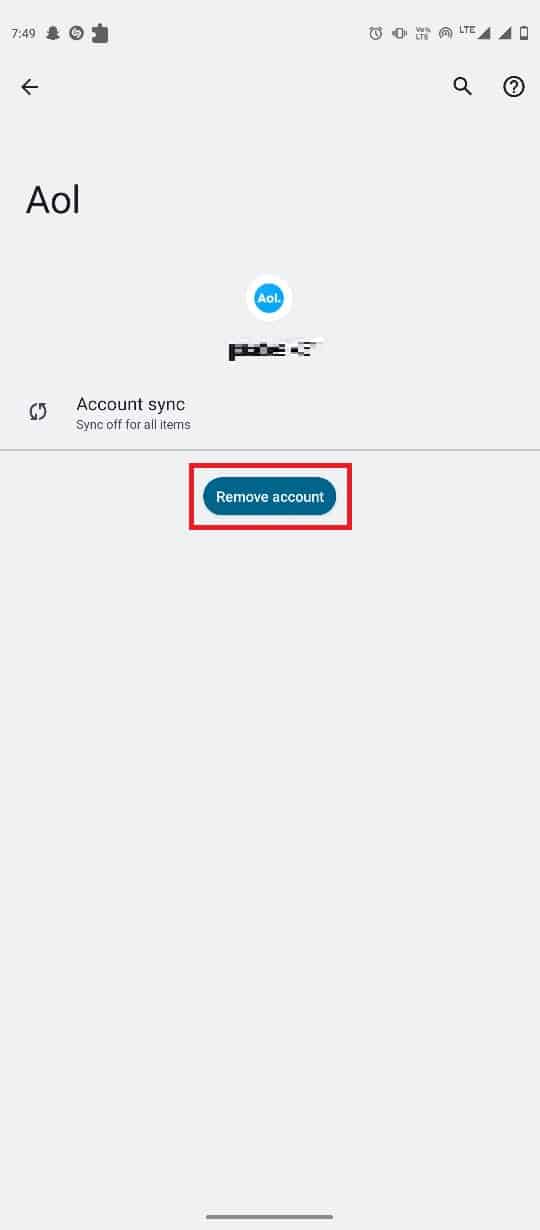
5. Infine, tocca Rimuovi account per confermare l'azione.
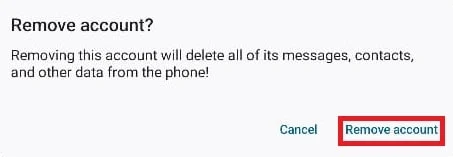
6. Riavvia il dispositivo.
7. Ora, di nuovo, apri Impostazioni .
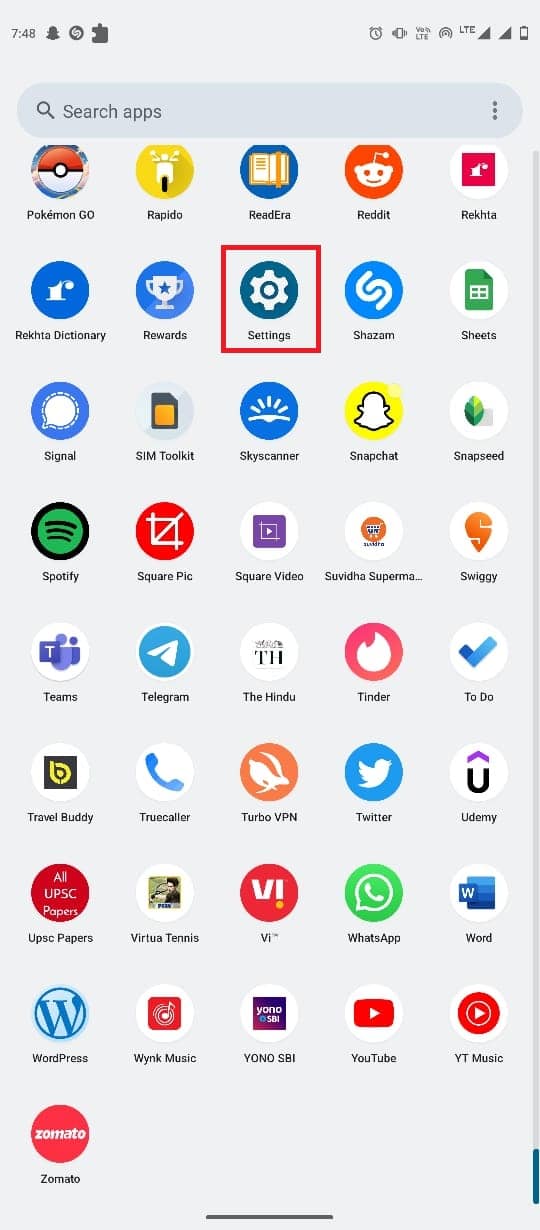
8. Seleziona Password e account .
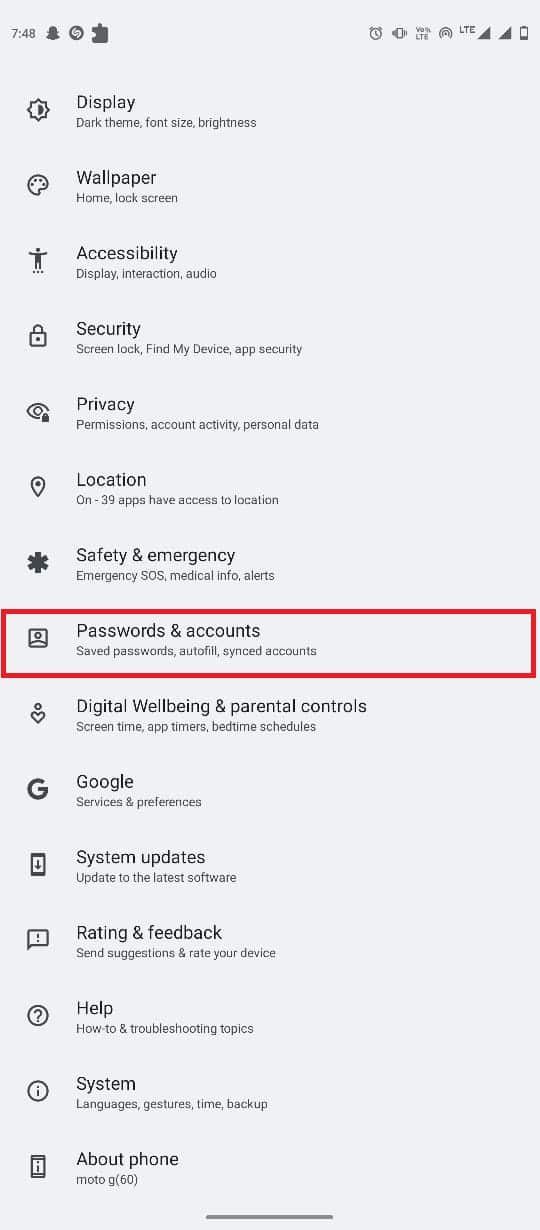
9. Individua e seleziona Aggiungi account .
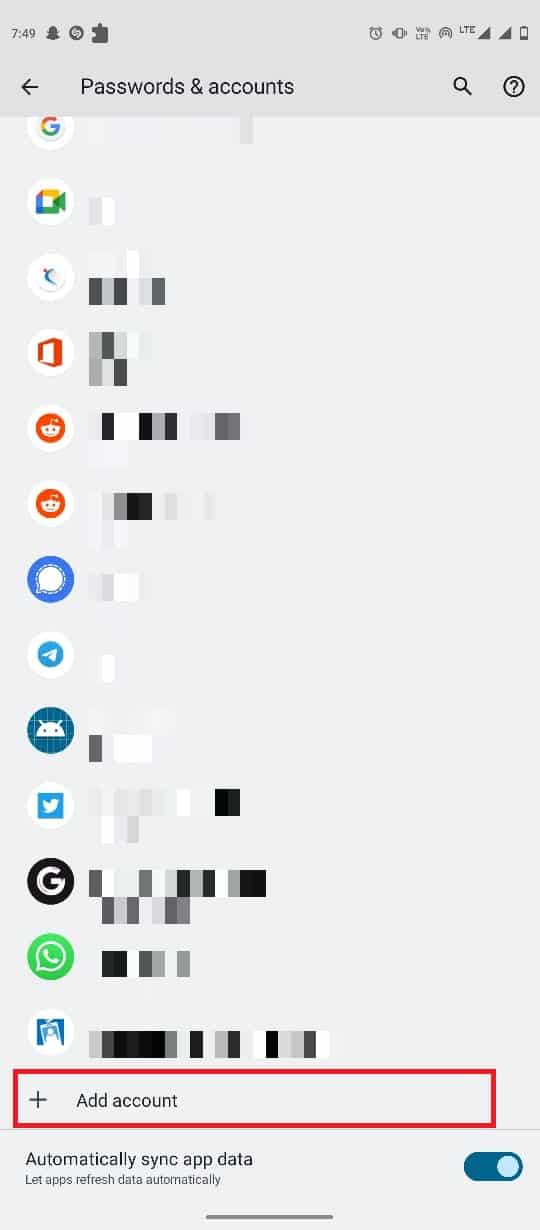
10. Qui, seleziona AOL .
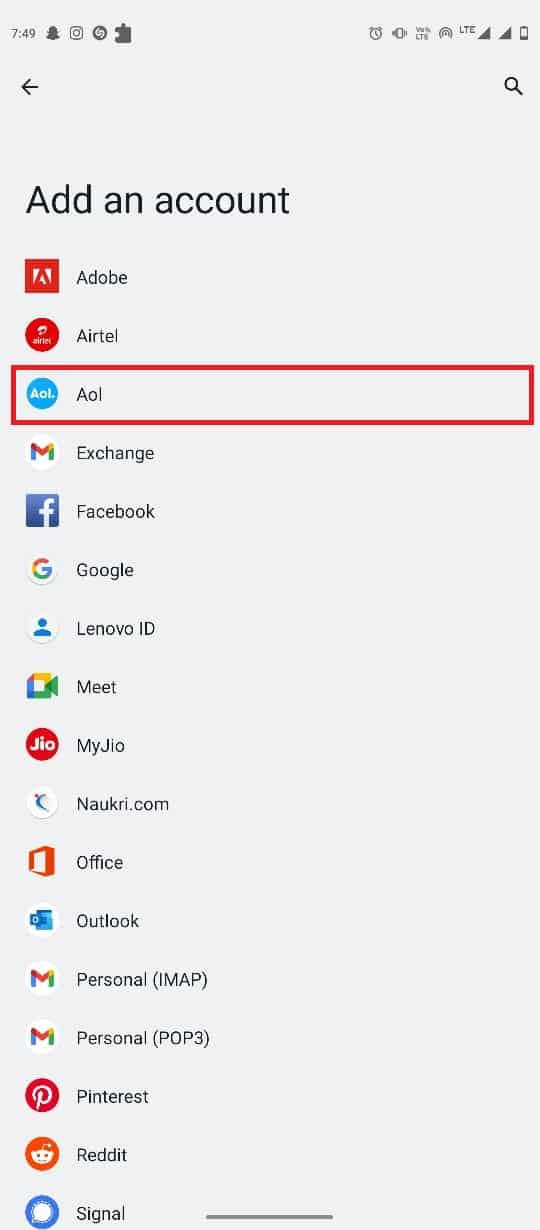
11. Ora, inserisci le tue credenziali di accesso .
Leggi anche: Come accedere a AOL Mail in Windows 10
Come risolvere la posta di AOL che non funziona su iPhone
A volte, puoi incorrere in problemi AOL specifici per iPhone. Nella sezione seguente, discuteremo i metodi iPhone per risolvere i problemi dell'app AOL.
Metodo 1: reimposta più account dalle impostazioni
Se utilizzi l'app AOL con più account sul tuo iPhone, può essere difficile disconnettersi da tutti gli account. Tuttavia, puoi uscire da più account sul tuo iPhone. Puoi seguire questi semplici passaggi per risolvere i problemi di posta di AOL.
1. Apri Impostazioni sul tuo iPhone .
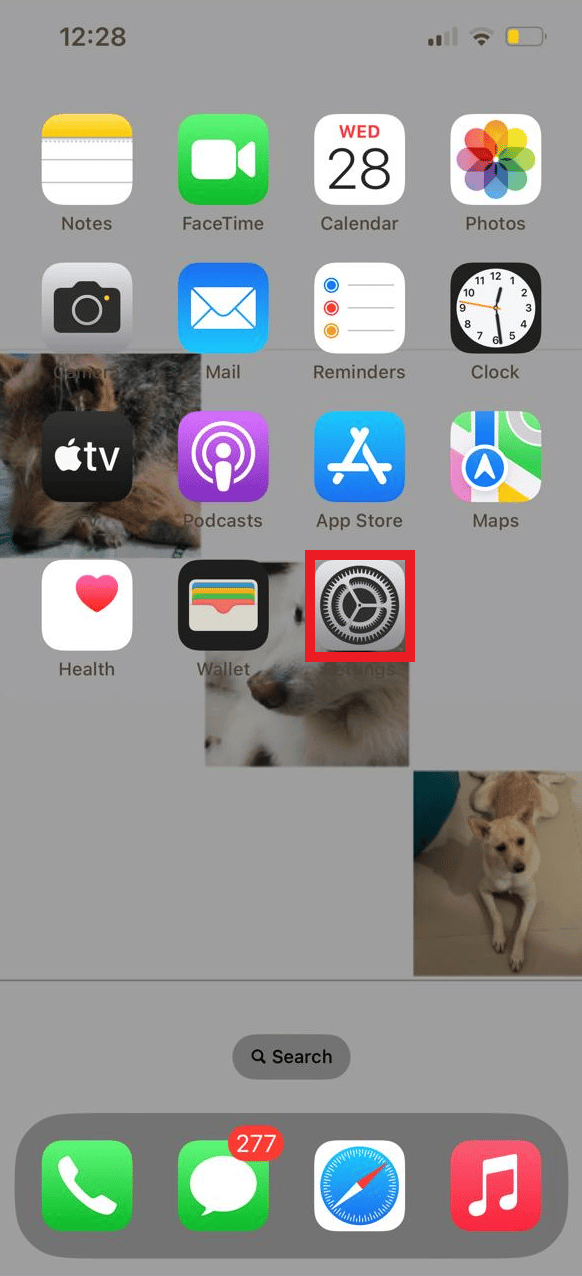
2. Qui, vai all'app AOL .
3. Qui, tocca Ripristina tutti gli account.
Leggi anche: Come risolvere il problema con le immagini della firma di Gmail che non vengono visualizzate
Metodo 2: aggiorna l'app AOL dall'App Store
Il problema di posta non funzionante sull'app AOL può essere associato a un'applicazione AOL obsoleta. Se non aggiorni la tua applicazione AOL da molto tempo, può essere una buona idea aggiornare l'app all'ultima versione per risolvere i problemi di posta.
1. Apri l' App Store sul tuo iPhone.
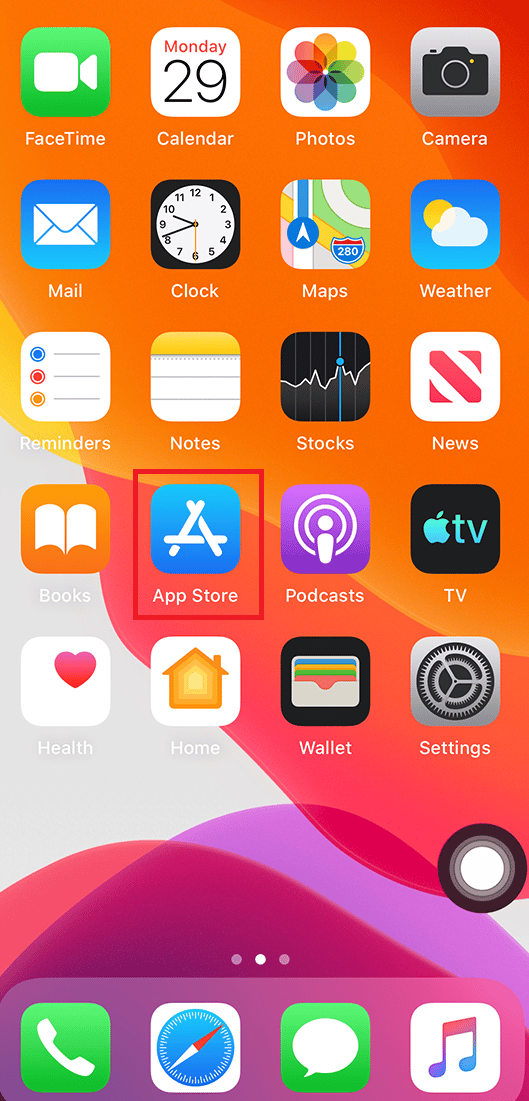
2. Ora, dall'angolo in alto a destra dello schermo, tocca l' icona del profilo.
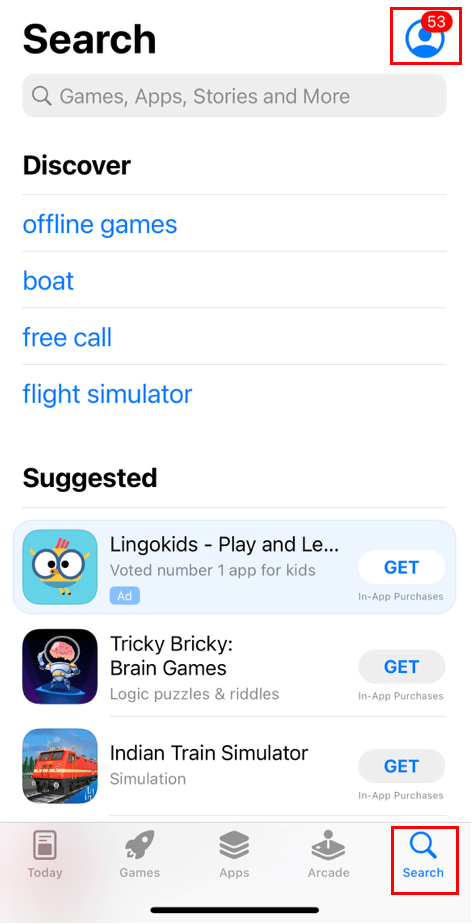
3. Qui, individua e tocca Aggiornamenti .
4. Qui, individua AOL e aggiorna l'app.
Metodo 3: reinstalla l'app AOL su iPhone
Se l'aggiornamento dell'app non aiuta e il problema persiste sul tuo iPhone, puoi provare a risolvere il problema reinstallando l'applicazione AOL sul tuo iPhone. Puoi seguire questi semplici passaggi per reinstallare in sicurezza l'app AOL sul tuo iPhone.

1. Toccare e tenere premuta l' app AOL nella libreria delle app.
2. Ora seleziona Rimuovi app per disinstallarla.
3. Ora apri l' App Store e cerca l'app AOL .
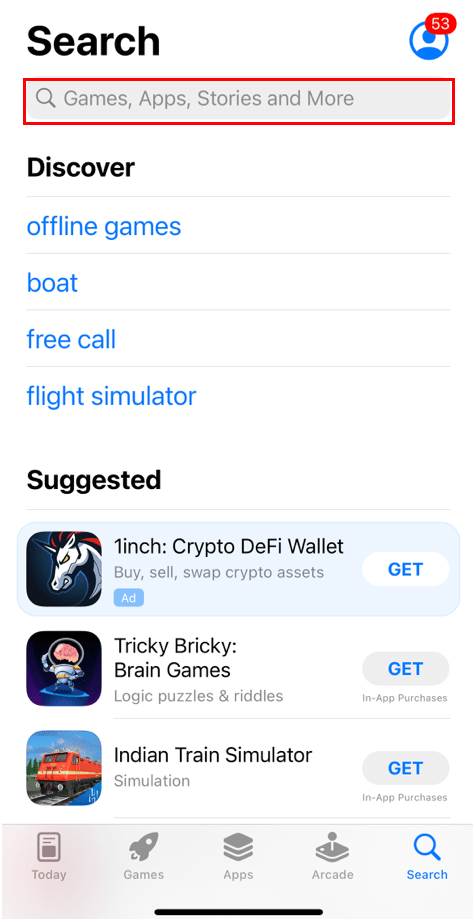
4. Infine, installa l'app AOL.
Metodo 4: aggiorna la versione iOS
Se nessuno dei metodi precedenti risolve il problema della posta con l'applicazione AOL, puoi provare a risolverlo aggiornando la versione iOS sul tuo iPhone. Puoi seguire questi semplici passaggi per aggiornare la versione iOS.
1. Apri Impostazioni sul tuo iPhone.
2. Qui, vai a Generale .
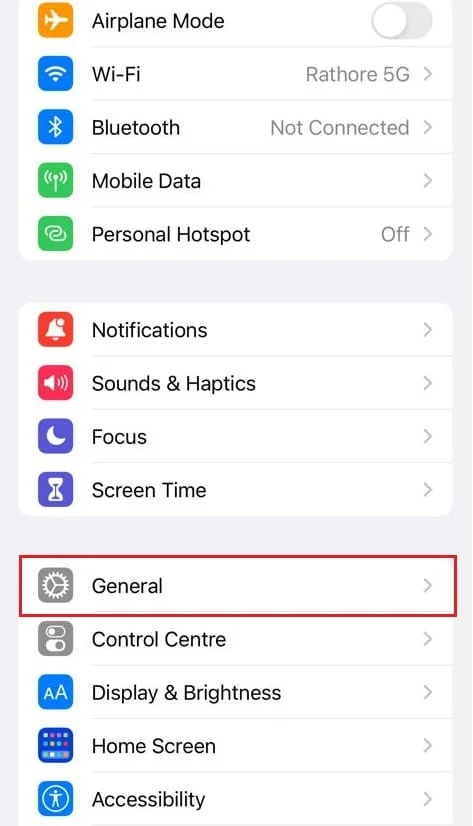
3. Qui, seleziona Aggiornamento software .
4. Se è disponibile un aggiornamento, scaricalo per risolvere tutti i problemi dell'iPhone.
Leggi anche: Correggi l'errore di Yahoo Mail 0x8019019a
Come risolvere la posta di AOL che non funziona su Android
Se utilizzi l'app AOL su uno smartphone Android, puoi provare a risolvere i problemi di AOL utilizzando le impostazioni di Android. I seguenti metodi ti aiuteranno a risolvere i problemi di posta sull'app AOL.
Metodo 1: abilita la sincronizzazione automatica
Uno dei primi metodi che puoi provare a correggere sull'applicazione Android AOL è abilitare la funzione di sincronizzazione automatica nelle impostazioni del telefono. Puoi seguire questi semplici passaggi per risolvere i problemi di posta con l'app AOL.
1. Apri Impostazioni dal menu del telefono.
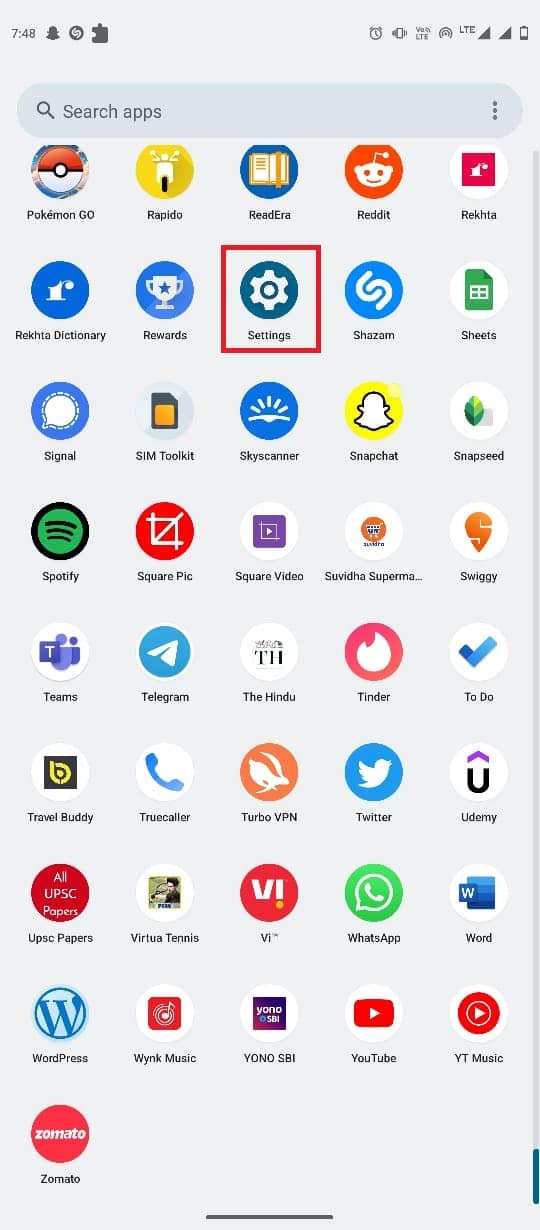
2. Qui, vai a Password e account .
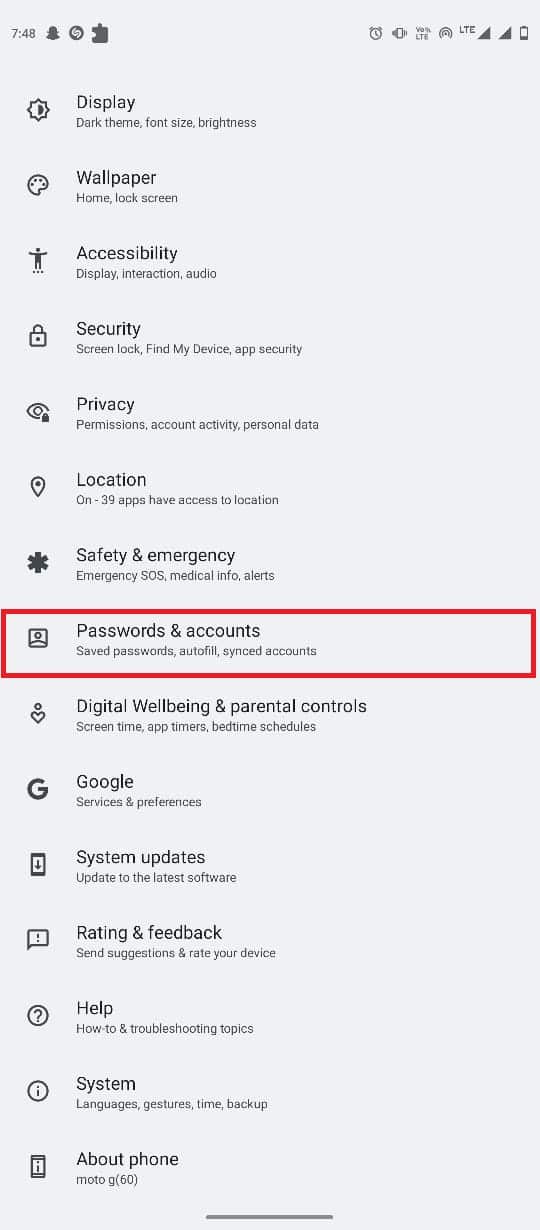
3. Qui, individua e tocca AOL.
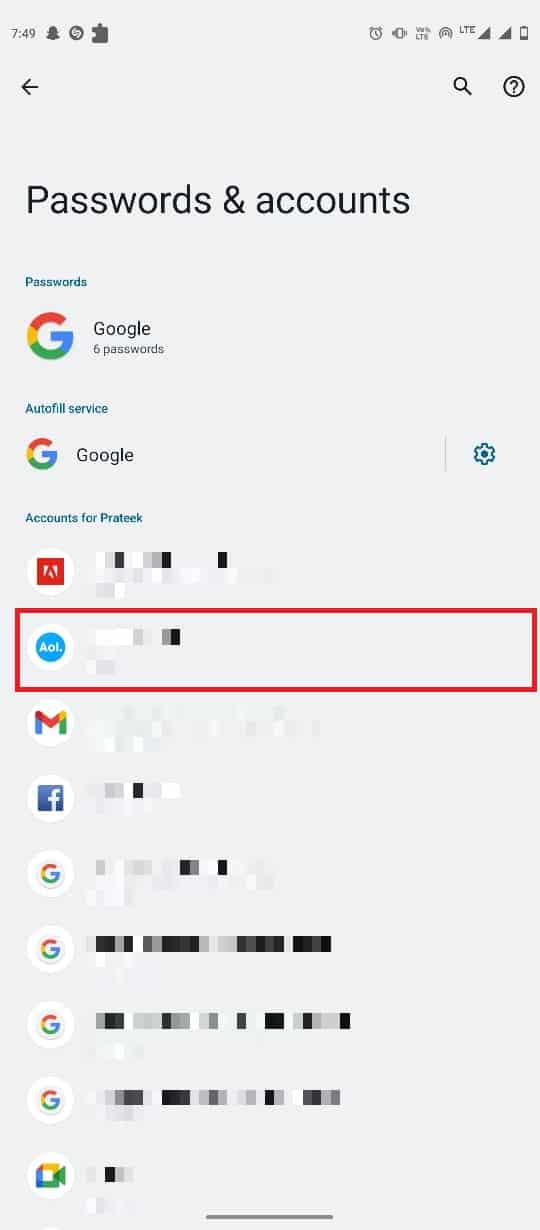
4. Ora tocca Sincronizzazione account .
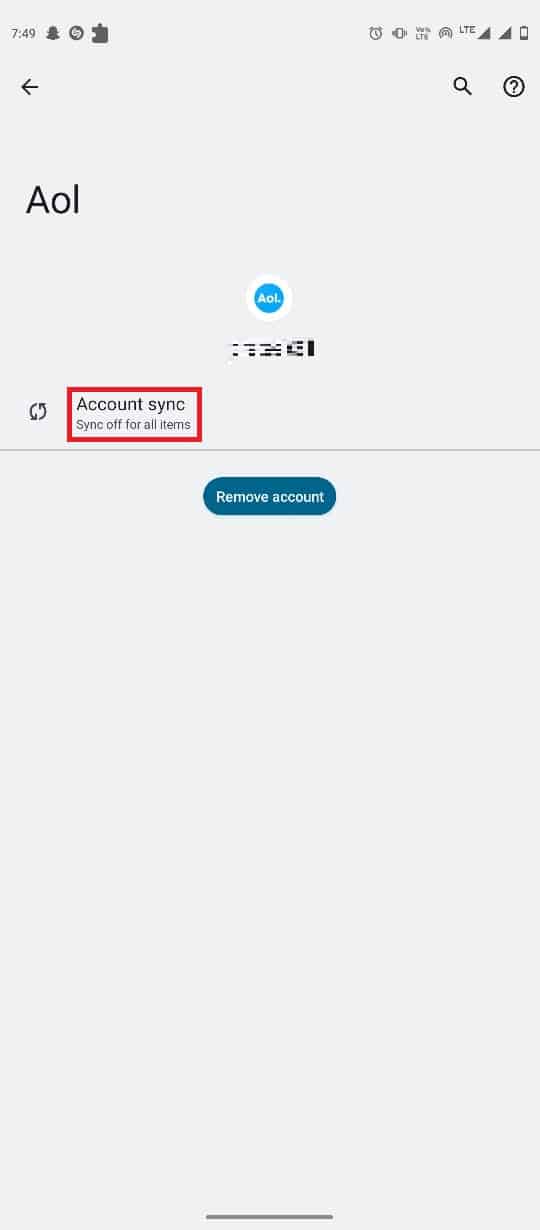
Metodo 2: riconfigurare le impostazioni di posta AOL
Se il tuo account e-mail è stato configurato in modo errato con la tua app AOL, potresti avere vari problemi a ricevere e-mail sull'applicazione. Per risolvere questo problema, potresti voler riconfigurare le impostazioni della posta AOL.
1. Apri l'app AOL sul tuo telefono Android.
2. Accedi con le credenziali del tuo account.
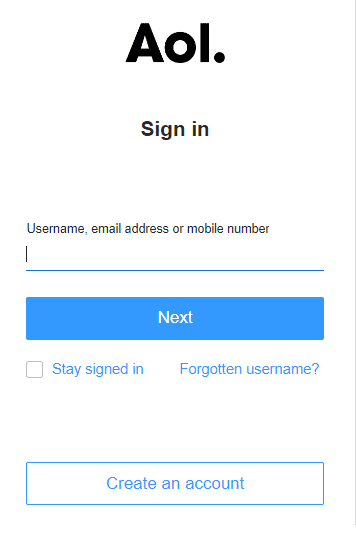
3. Ora vai alle impostazioni del server di posta in uscita e in entrata .
4. Qui selezionare l'opzione Configurazione manuale .
5. Ora vai alle impostazioni dell'account IMAP.
6. Ora, controlla le impostazioni con le informazioni fornite di seguito per la posta in arrivo.
- Inserisci il tuo nome utente e password IMAP .
- Aggiungi il server in entrata come pop.aol.com
- Aggiungi la porta IMAP di AOL Mail come 993.
- Infine, la sicurezza come TLS/SSL.
7. Ora, controlla le impostazioni con le informazioni fornite di seguito per la posta in uscita.
- Inserisci il tuo nome utente e password SMTP .
- Aggiungi il server in entrata come smtp.aol.com
- Aggiungi la porta SMTP di AOL Mail come 465.
- Aggiungi sicurezza come TLS/SSL.
8. Salvare le impostazioni e riavviare l'applicazione AOL .
Leggi anche: Fix Yahoo Mail ha smesso di mostrare le immagini
Metodo 3: aggiorna l'app AOL
Un'applicazione AOL obsoleta può anche causare vari problemi con le applicazioni AOL, come AOL Mail che non funziona su Android. Puoi provare ad aggiornare l'applicazione AOL sul tuo dispositivo. Puoi seguire questi passaggi per aggiornare l'app AOL sul tuo telefono Android.
1. Apri Google Play Store dal menu del telefono.
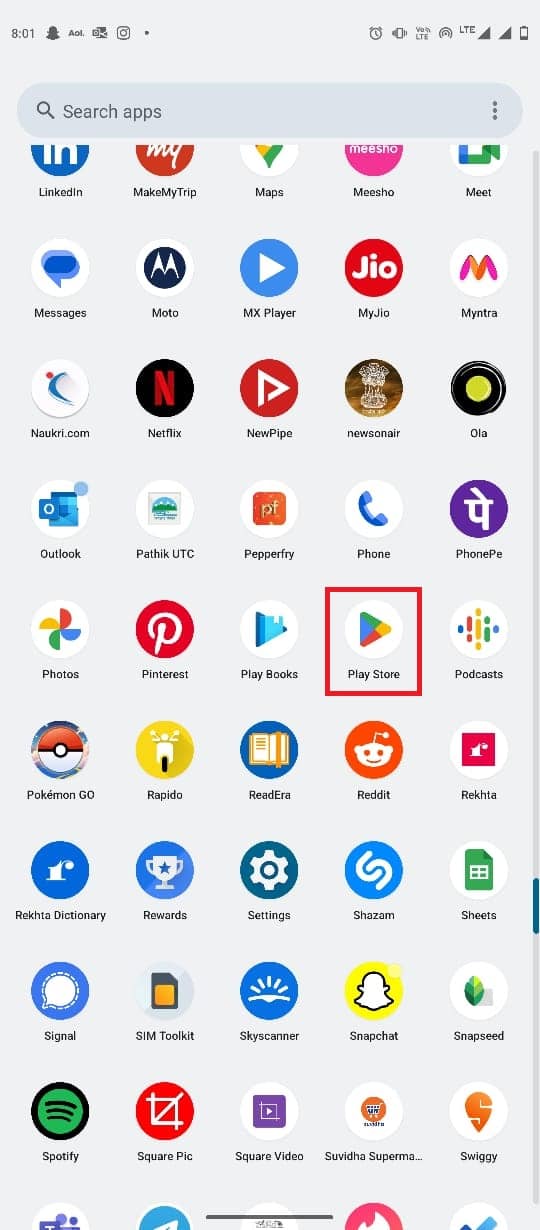
2. Ora cerca l' app AOL .
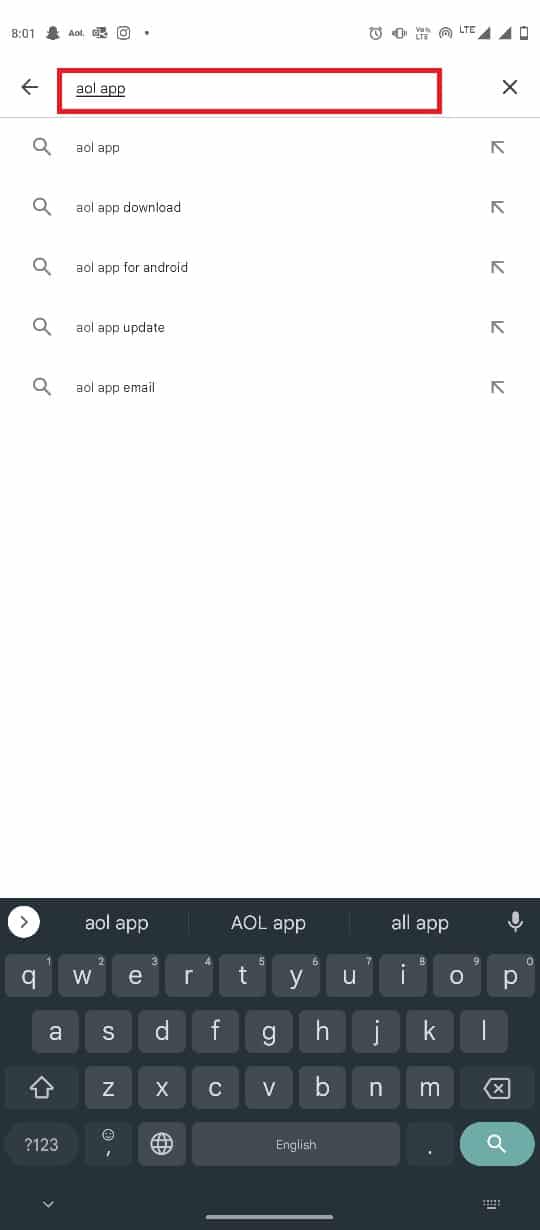
3. Selezionare AOL dai risultati della ricerca.
4. Ora individua e tocca Aggiorna.
Metodo 4: svuota la cache dell'app AOL
I dati della cache danneggiati sono uno dei motivi comuni per vari problemi con un'applicazione Android. Tuttavia, puoi cancellare i dati della cache per un'app sul tuo telefono Android. Alcune delle applicazioni forniscono anche agli utenti un modo per cancellare la cache dell'app dall'interno dell'app Android stessa. È possibile utilizzare entrambi i metodi per rimuovere i dati memorizzati nella cache.
Opzione I: svuota la cache dell'app AOL dalle impostazioni del telefono
Puoi rimuovere i dati della cache dell'app AOL dalle impostazioni del telefono utilizzando questi semplici passaggi sul tuo telefono Android.
1. Apri Impostazioni dal menu del telefono.
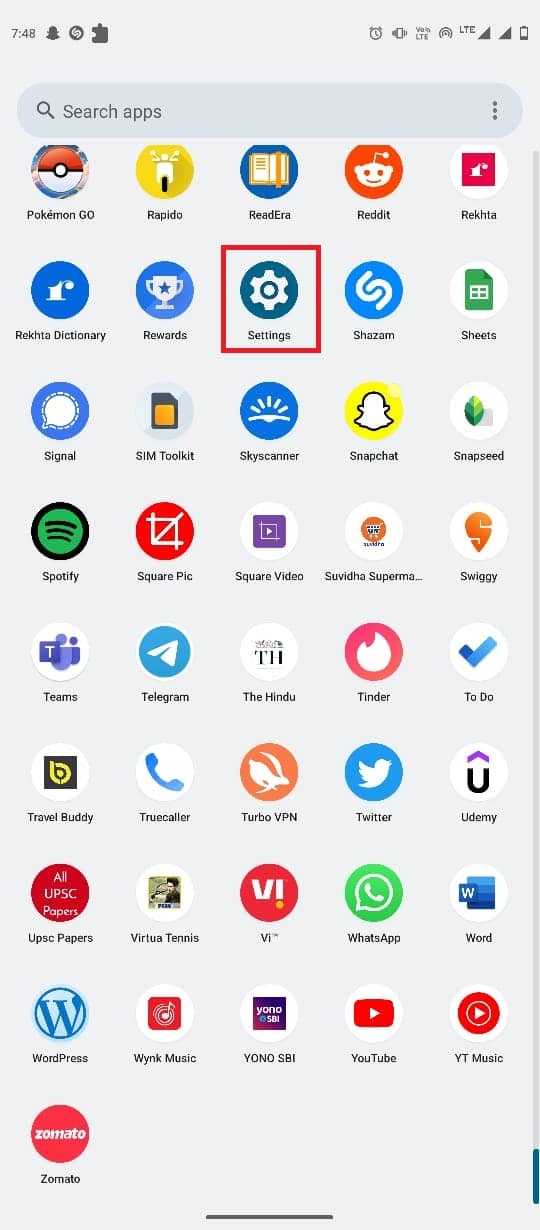
2. Qui, tocca App .
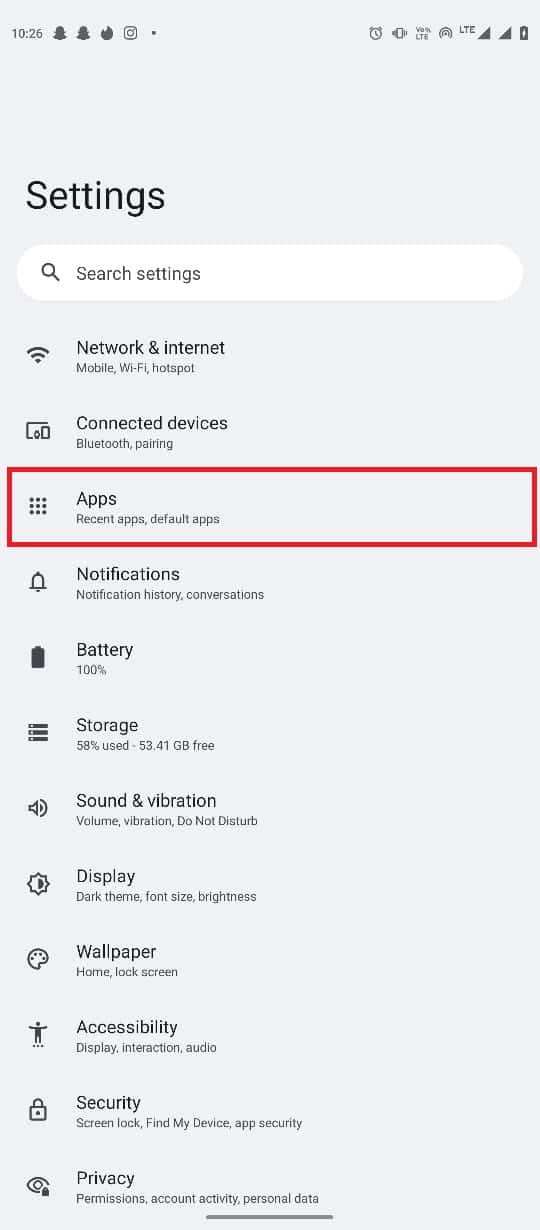
3. Ora tocca Vedi tutte le app .
4. Qui, individua e seleziona l'app AOL .
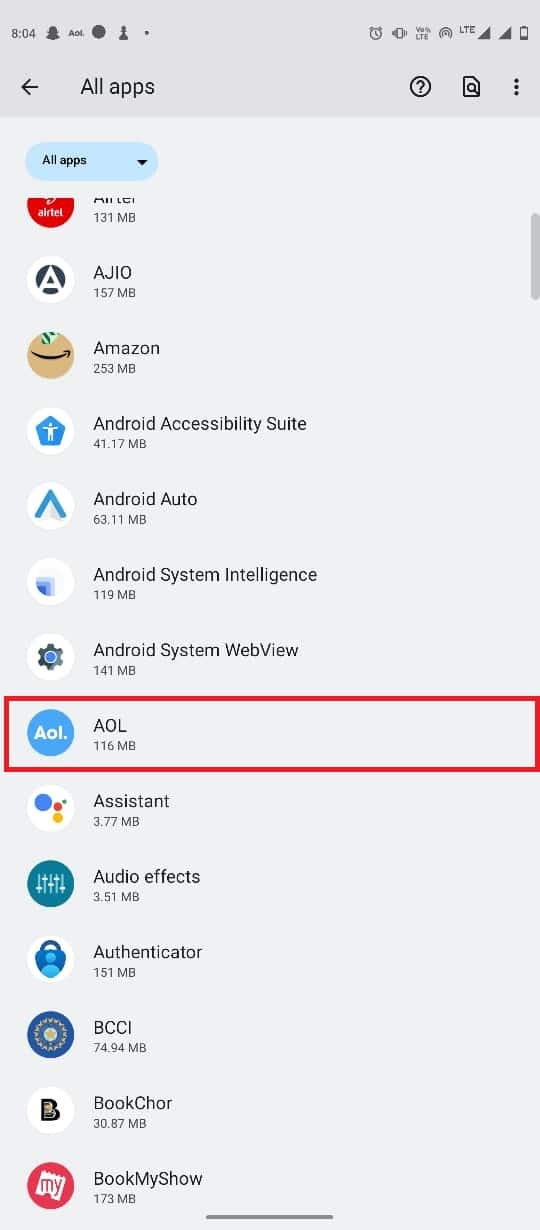
5. Ora seleziona Archiviazione e cache .
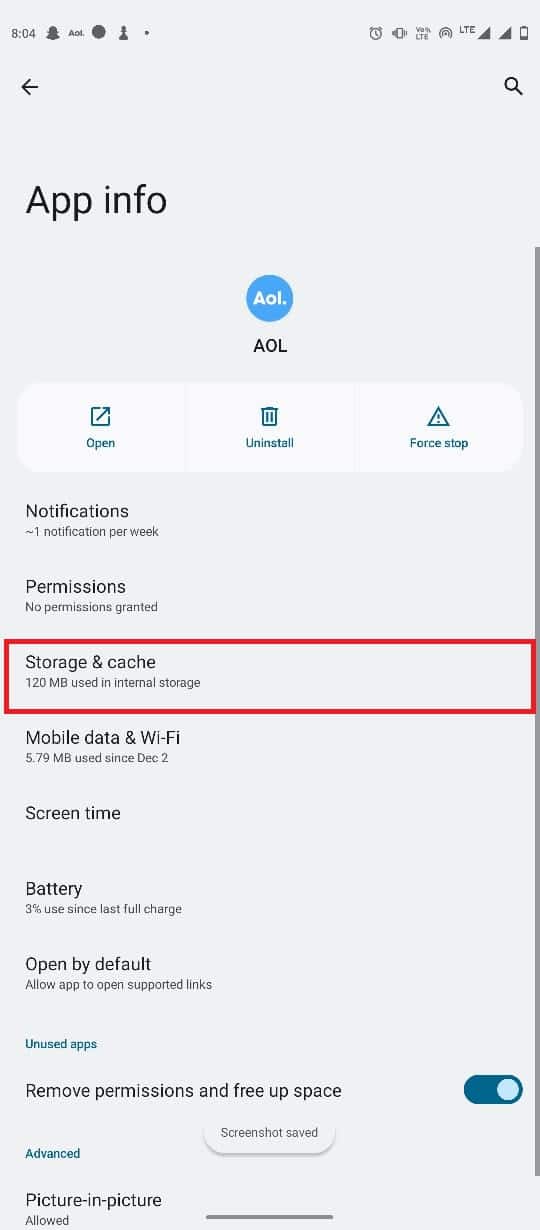
6. Infine, tocca Cancella cache .
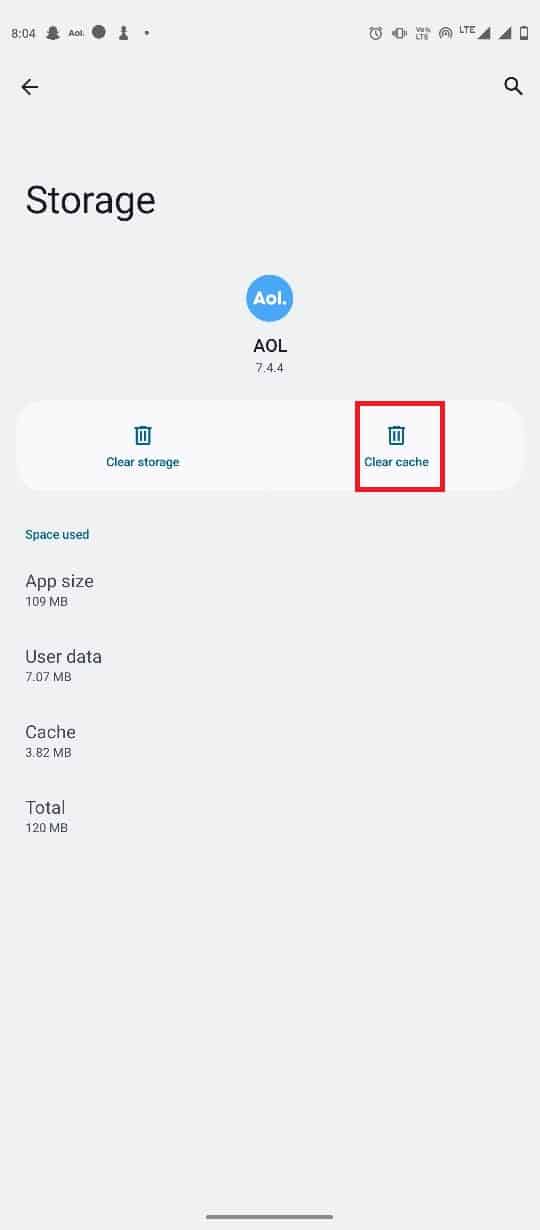
Leggi anche: 22 migliori generatori di indirizzi e-mail falsi
Opzione II: cancella la cache dell'app AOL dall'app AOL
AOL è una delle poche app che ti consente di cancellare la cache dell'app dall'interno dell'applicazione stessa. Puoi seguire questi semplici passaggi per rimuovere i dati della cache dall'app AOL.
1. Apri l' app AOL dal menu del telefono.
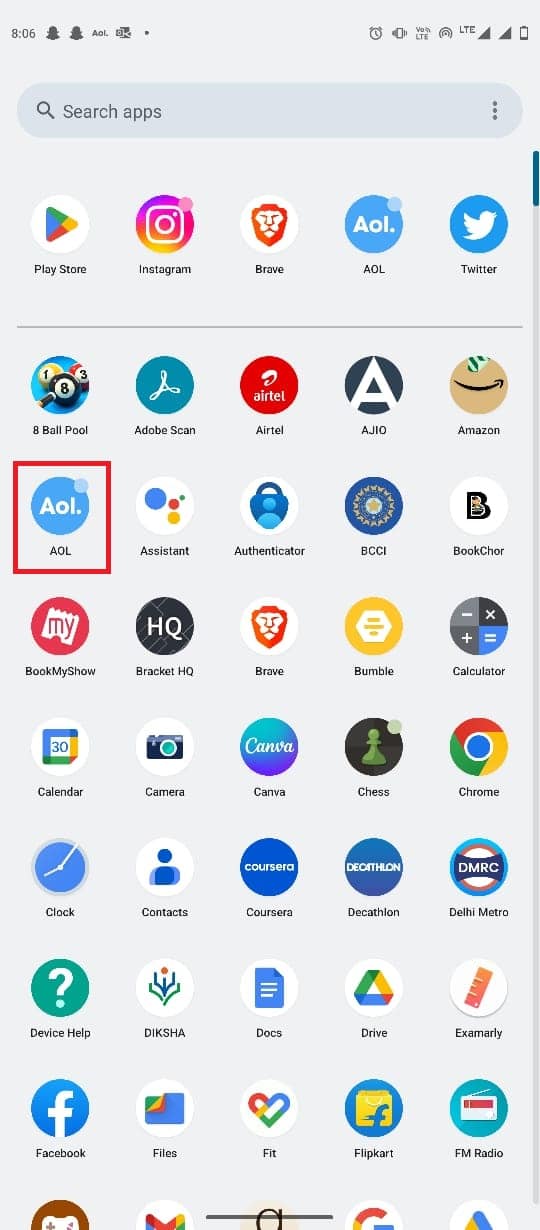
2. Individua e tocca Altro nella parte inferiore destra dello schermo, quindi seleziona Impostazioni .
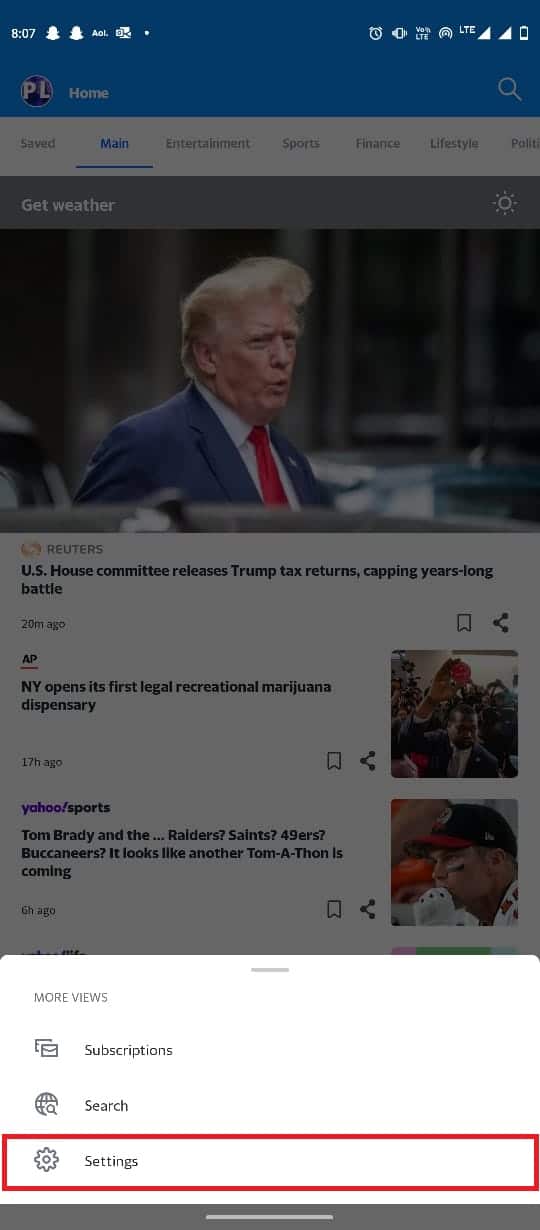
3. Qui, individua e tocca Cancella cache .
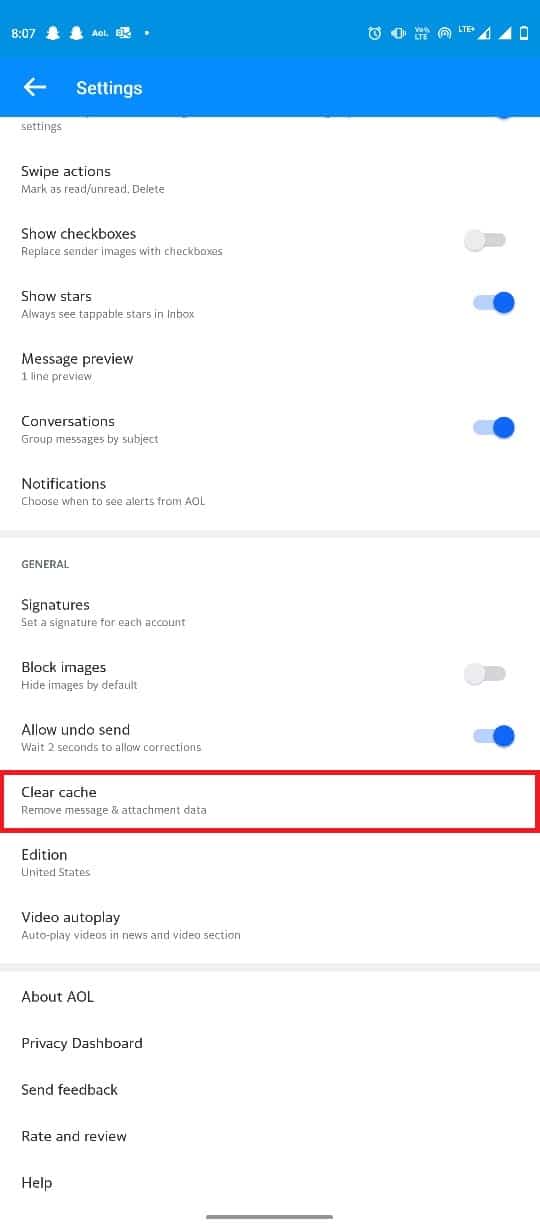
4. Infine, fare clic su Cancella cache per rimuovere i dati memorizzati nella cache.
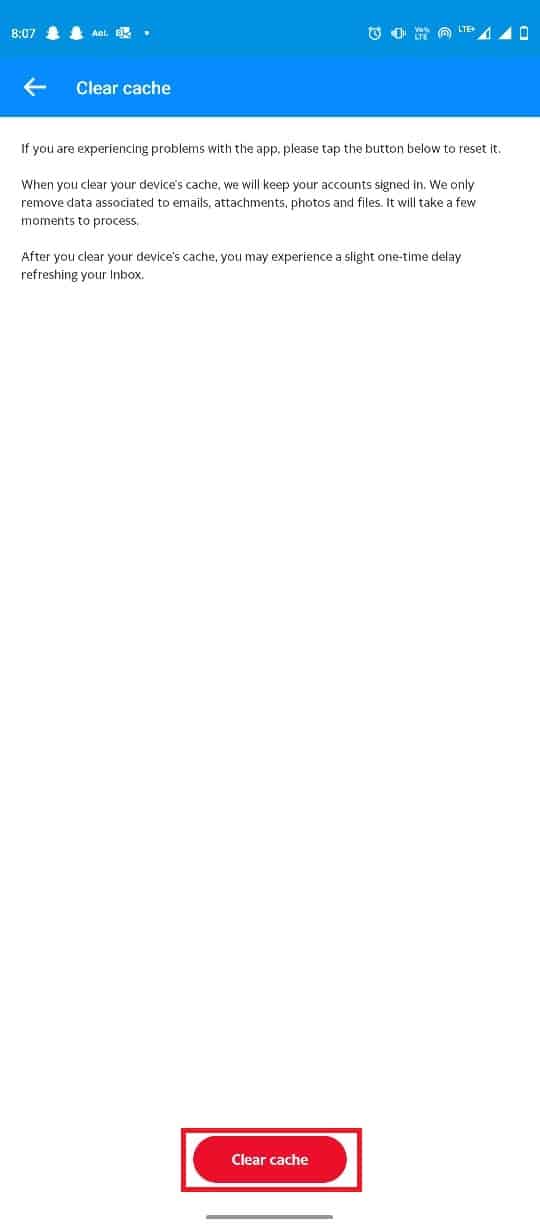
Metodo 5: aggiorna la versione di Android
Se nessuno dei metodi precedenti funziona e continui ad avere lo stesso problema, puoi provare ad aggiornare la versione di Android sul tuo dispositivo. Leggi la nostra guida su 3 modi per verificare la presenza di aggiornamenti sul tuo telefono Android.
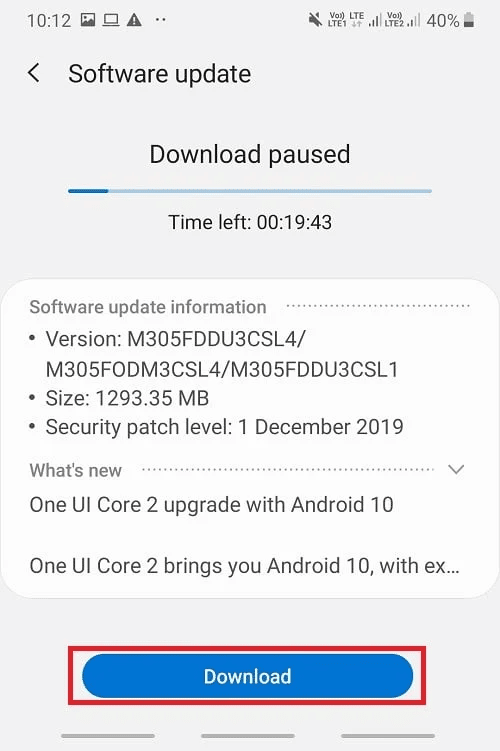
Metodo 6: reinstallare l'app AOL
Se i metodi precedenti non aiutano e continui ad avere lo stesso problema, puoi provare a risolvere il problema reinstallando l'applicazione AOL.
1. Toccare e tenere premuta l'icona dell'app AOL .
2. Trascinalo su Disinstalla e rilascialo.
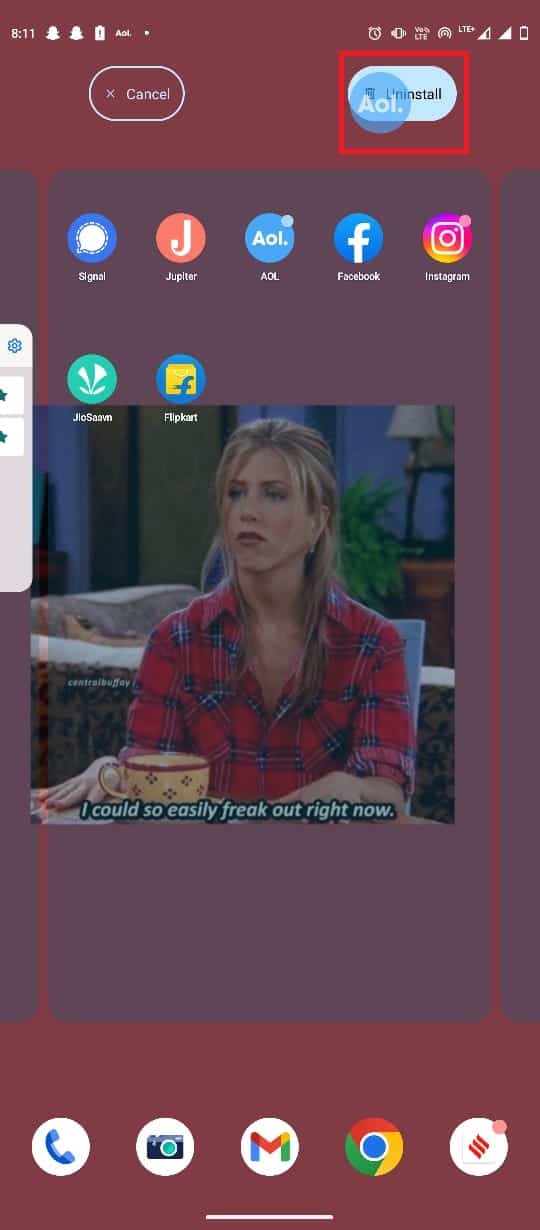
3. Toccare OK per confermare l'azione.
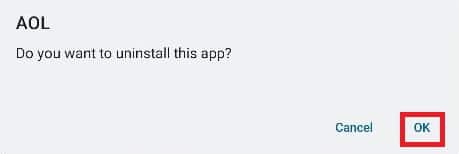
4. Ora apri il Google Play Store.
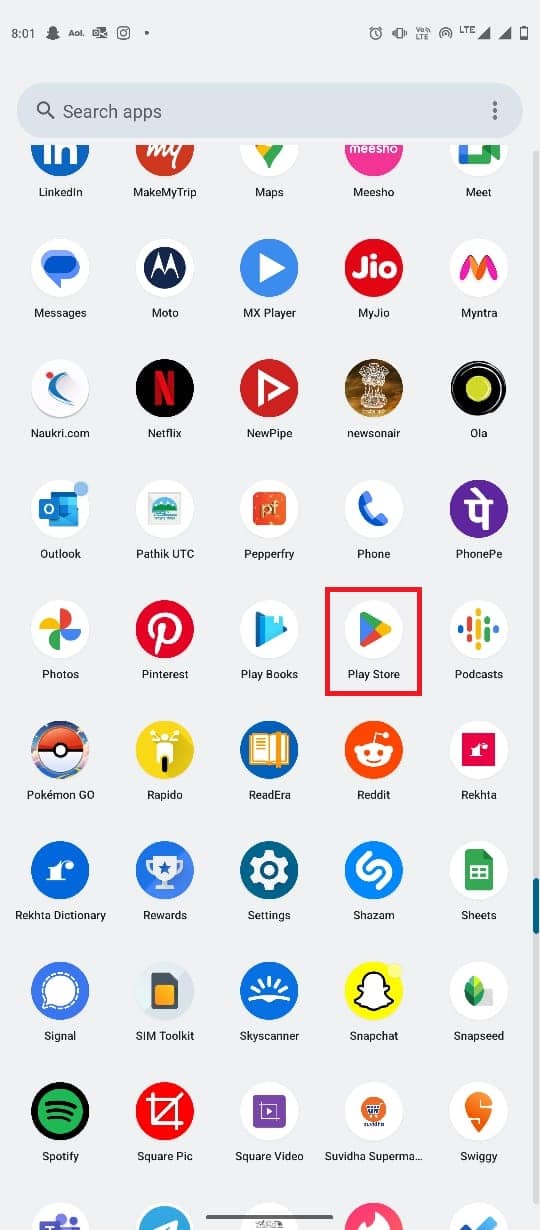
5. Cerca l' app AOL .
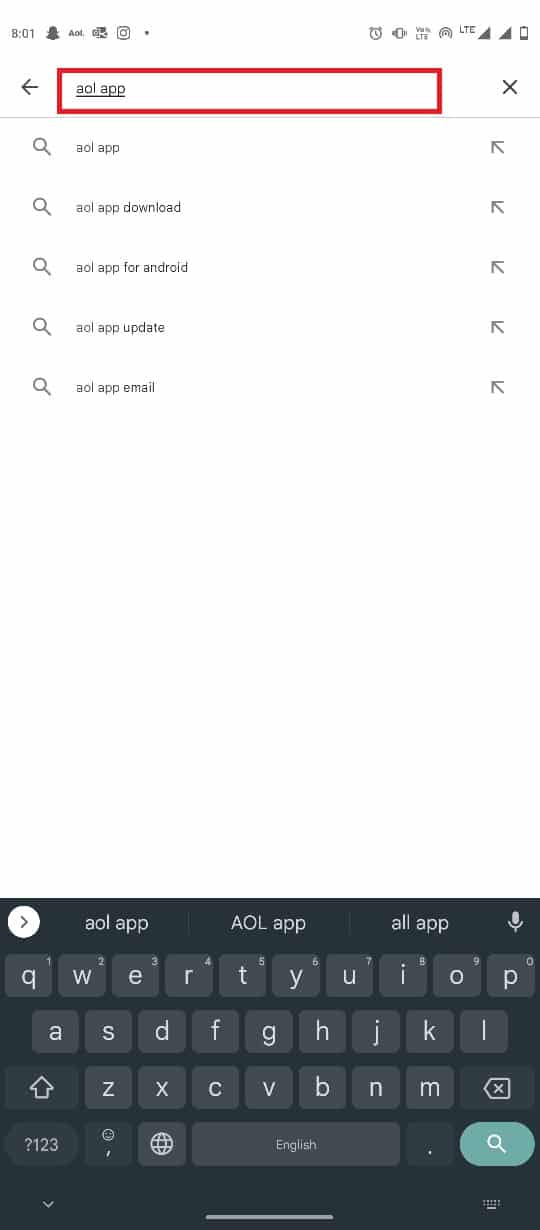
6. Selezionare l'app AOL dai risultati della ricerca.
7. Ora tocca Installa.
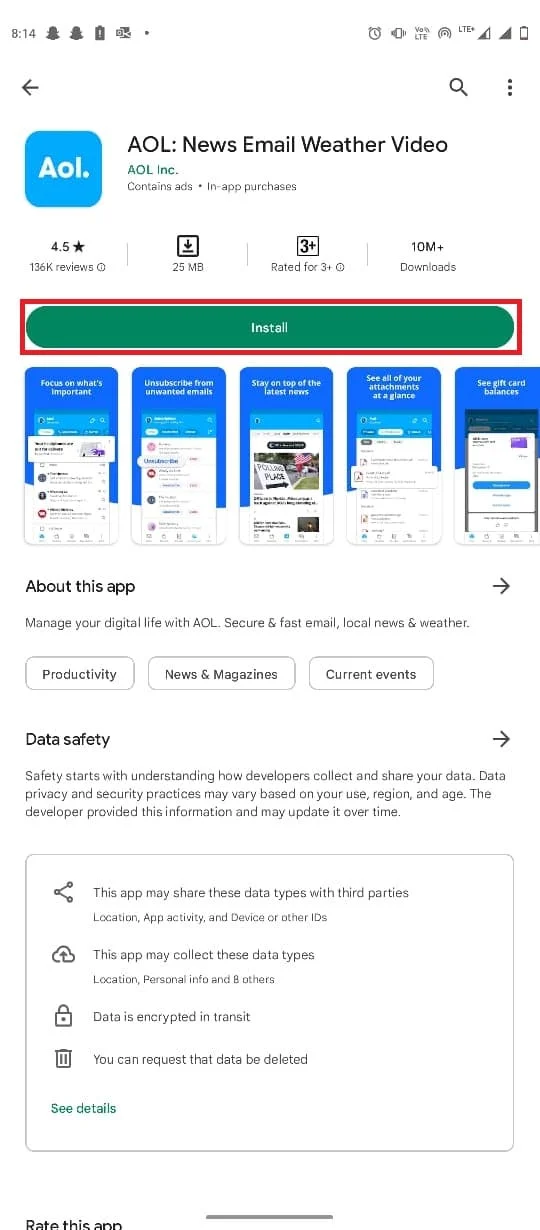
Leggi anche: Come modificare l'indirizzo e-mail lento
Domande frequenti (FAQ)
Q1. Cos'è un'applicazione AOL?
Risposta. L'applicazione AOL è una delle più famose applicazioni di notizie e aggiornamenti meteo. AOL ti consente anche di inviare e ricevere e-mail sull'applicazione.
D2. Perché non riesco a vedere le nuove e-mail sull'app AOL?
Risposta. Possono esserci vari motivi per cui le nuove e-mail non sono visibili sull'app AOL, ad esempio problemi di Internet o bug dell'app.
D3. Come posso correggere la posta che non funziona sui problemi dell'app AOL?
Risposta. Puoi provare alcuni metodi efficaci per risolvere questo problema, come svuotare la cache dell'app o reinstallare l'app AOL.
D4. Posso installare l'app AOL sul mio iPhone?
Risposta. Sì, l'applicazione AOL può essere installata su iPhone per ricevere le ultime notizie e gli aggiornamenti meteo.
Q5. Come aggiorno la versione iOS sul mio iPhone?
Risposta. Puoi provare ad aggiornare la versione iOS per risolvere vari problemi sul tuo iPhone. Devi solo accedere alle impostazioni generali sul tuo dispositivo iPhone.
Consigliato:
- I 9 modi principali per risolvere il problema Il sistema non riesce a trovare il percorso specificato in Windows 10
- Risolvi il problema con il codice di accesso di Facebook
- Come smettere di pagare per AOL ma mantenere la posta elettronica
- Come recuperare la tua vecchia e-mail AOL
Speriamo che questa guida ti sia stata utile e che tu sia stato in grado di risolvere il problema di AOL Mail Not Working . Facci sapere quale metodo ha funzionato meglio per te. Se hai suggerimenti o domande per noi, faccelo sapere nella sezione commenti.
